Самые тяжелые последствия наступают при разрушении таблицы разделов. Редко случается так, что страдает только PT, обычно проблемы затрагивают всю MBR, но нечитаемость PT ведет к тому, что доступ к информации на диске теряется совсем. Ведь пока система не видит свойств разделов, она не может получить к ним доступ. Восстановление данных в этом случае - довольно трудный процесс. Можно прибегнуть к помощи программ вроде Active Partition Recovery или попытаться исправить положение вручную в Norton DiskEdit, Acronis Disk Editor. Но подходить к этому вопросу следует с осторожностью, так как есть риск окончательно утратить данные. Перед использованием подобного рода программ надо тщательно изучить прилагаемую к ним инструкцию.
Подобные проблемы возникают не только по неким независящим от пользователя причинам. Как правило, виновником потери данных является он сам: очистил корзину не вовремя, удалил папку с ценной информацией для освобождения места на диске, решил поиграть с программами для управления разделами жесткого диска, дабы объединить пару разделов или выделить часть раздела. К счастью, случайно стертые данные можно восстановить известными программами вроде Norton Unerase или File Rescue plus, которые просканируют пустые сектора на наличие файлов, выведут их состояние и предложат оживить. Главное здесь - ничего не записать на то место, откуда данные были удалены.
Другое дело, когда возникли проблемы с таблицей разделов после неудачной операции над нею. Тут потребуются совсем другие программы, которые гораздо дороже упомянутых выше.
Easy Recovery - одна из лучших программ такого рода. После ее запуска на закладке Data Recovery вы увидите кнопку Advanced Recovery (самый простой и самый действенный способ восстановления любых данных). При выборе этой опции происходит сканирование всех жестких дисков на наличие разделов. Если программа не смогла автоматически определить тип файловой системы, придется задать его вручную. Делается это в Advanced Options на закладке File System Scan. После повторного сканирования, если оно потребовалось, выбираем нужный нам «носитель», и программа сканирует его. Если диск определился, происходит сканирование его поверхности на предмет наличия файлов и папок, после чего строится дерево найденных папок. Если нужно восстановить только конкретные файлы, вы можете попытаться отыскать их в выстроенном дереве. Это особенно удобно, если важных данных было немного. Большинство папок будут называться так же, как и раньше, но появятся и такие, которые в результате сбоя потеряли имена. Все они будут под кодовыми именами храниться в папке Lost files. Большинство этих папок наверняка не имеют для вас никакой ценности, так как содержат файлы ОС и вряд ли вам пригодятся, однако просмотреть их все-таки стоит. Если же программа не смогла четко определить структуру диска, то стоит попробовать RAW-восстановление, то есть восстановление файлов по типам, без сохранения структуры папок. После этой процедуры появится множество папок с названиями расширений файлов - «JPG», «DOC», «XLS» и пр. Способ хорош, но неудобен. Однако если альтернативы нет, деваться некуда. Но это еще не все. Иногда неприятные сюрпризы возникают даже после успешного восстановления. Один из них - невозможность вернуть файлу первоначальный вид. Бывают случаи, так сказать, ложного восстановления, когда в режиме RAW сигнатура, подобная 55АА, просто попадается в другом файле или на «чистом» месте. Например, открыв файл Word или Excel, вы увидите набор ничего не значащих символов. Но не опускайте руки, вполне возможно, что и в этом случае программа сумеет вам помочь. Выбираем закладку File Repair или Email Repair и необходимую опцию - в зависимости от типа файла, который нужно «отремонтировать». В Easy Recovery имеются такие возможности, как восстановление отформатированного диска; нужно только указать файловую систему, в которой диск был отформатирован. Однако проще всего использовать схему Advanced Recovery, описанную выше. Есть еще множество ситуаций, когда эта программа бывает очень полезна, но и она, конечно, не всесильна. На мой взгляд, единственным недостатком Easy Recovery является то, что при наличии на жестком диске сбойных (bad) секторов вы рискуете «затянуть» процесс на очень долгое время, так как программа не пропускает эти сектора и пытается их считать, что порой бывает невозможно…
Get Data Back - еще одна программа, служащая для той же цели. В нее заложен механизм восстановления файлов, основанный на посекторном считывании данных с поверхности HDD. Главное преимущество Get Data Back перед Easy Recovery - умение пропускать ненавистные bad block. Автоматизировав этот процесс, вы можете раз и навсегда забыть о битых блоках. Программа (существует в двух версиях - для NTFS и FAT) очень проста в управлении. После запуска она предложит вам отсканировать все подключенные к компьютеру носители; в большинстве случаев просто нужно нажать next и не забивать голову этой настройкой. После сканирования - выбрать нужный диск и снова нажать next либо, если «потерялся» только один логический диск, выбрать его. Напомню, что вы должны точно знать, какая файловая система использовалась на диске, и запустить нужную утилиту. Далее происходит сканирование, по завершении которого приводятся возможные способы заполнения жесткого диска информацией в зависимости от найденных служебных файлов. Нужно лишь выбрать, какой из вариантов вы хотите использовать, но я советую применить наиболее полный вариант, находящийся в начале списка. Выбираем его и через некоторое время получаем все то же дерево папок. Подобно Easy Recovery, Get Data Back может оживить как диск целиком, так и отдельные файлы. Правда, на сей раз папки с потерянными именами будут помещены в корень диска, а не в специально отведенную папку. Один из недостатков программы в том, что она восстанавливает потерянные имена папок хуже, чем продукт от Ontrack.
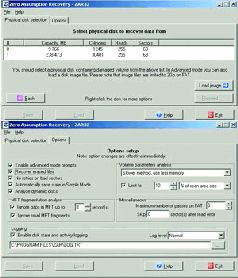
Zero Assumption Recovery (ZAR) тоже сканирует диск на предмет потерянных данных. Работает как с FAT, так и с NTFS, имеет русскоязычный интерфейс. В процессе работы задает вполне понятные вопросы. Начиная сканирование, мы выбираем диск, затем раздел (при этом доступна функция восстановления потерянных разделов), после чего начинается сканирование. В качестве источника данных можно использовать образ скопированного диска посекторно, без пропусков пустых секторов. В настройках можно выставить число повторов чтения нечитаемых блоков, это позволит избежать слишком долгого сканирования. В результате мы получим список папок; файлы можно восстанавливать по фильтру. Недостатком этой программы является невозможность восстановить файл, если по адресу его расположения были произведены изменения.